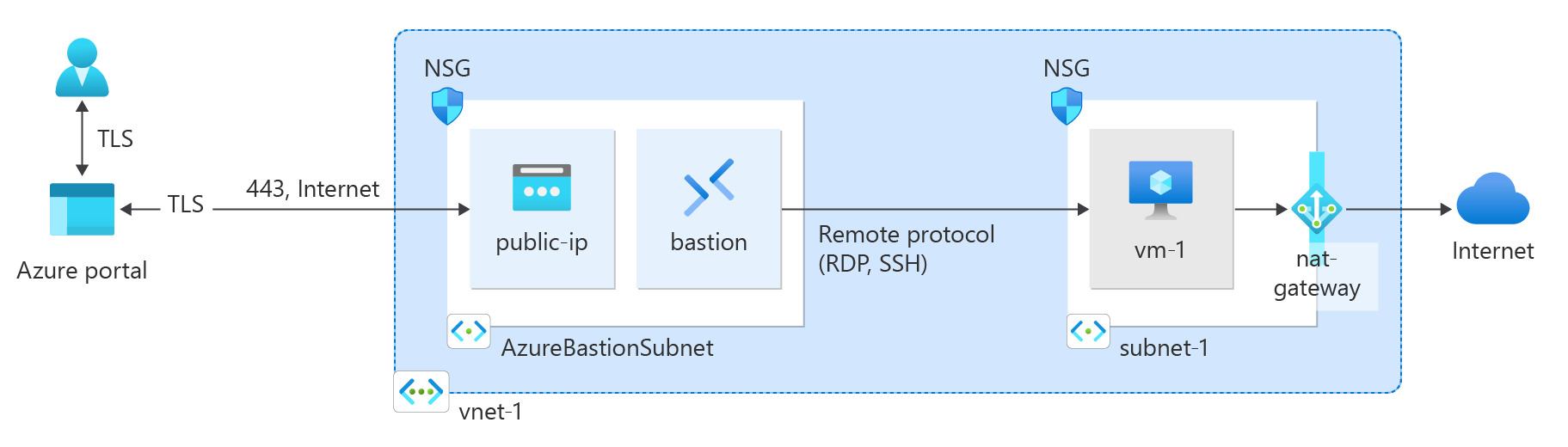Not
Åtkomst till den här sidan kräver auktorisering. Du kan prova att logga in eller ändra kataloger.
Åtkomst till den här sidan kräver auktorisering. Du kan prova att ändra kataloger.
I den här snabbstarten får du lära dig hur du skapar en NAT-gateway med hjälp av Azure-portalen, Azure CLI, PowerShell, Bicep, ARM-mallen och Terraform. NAT Gateway-tjänsten tillhandahåller skalbar utgående anslutning för virtuella datorer i Azure.
Viktigt!
Standard V2 SKU Azure NAT Gateway är för närvarande i förhandsversion. Se kompletterande användningsvillkor för Microsoft Azure Previews för juridiska villkor som gäller för Azure-funktioner som är i betaversion, förhandsversion eller på annat sätt ännu inte har släppts i allmän tillgänglighet.
Förutsättningar
- Ett Azure-konto med en aktiv prenumeration. Skapa ett konto kostnadsfritt.
Skapa en NAT-gateway
Innan du distribuerar NAT-gatewayresursen och de andra resurserna måste en resursgrupp innehålla de resurser som har distribuerats. I följande steg skapar du en resursgrupp, EN NAT-gatewayresurs och en offentlig IP-adress. Du kan använda en eller flera offentliga IP-adressresurser, offentliga IP-prefix eller båda.
Information om offentliga IP-prefix och en NAT-gateway finns i Hantera NAT-gateway.
I sökrutan överst i portalen anger du NAT-gateway. Välj NAT-gatewayer i sökresultaten.
Välj + Skapa.
I Skapa NAT-gateway (Network Address Translation) anger eller väljer du den här informationen på fliken Grundläggande :
Inställning Värde Projektinformation Prenumeration Välj din Azure-prenumeration. Resursgrupp Välj Skapa ny.
Ange test-rg.
Välj OK.Instansinformation NAT-gatewayens namn Ange nat-gateway Region Välj Östra USA 2 Tillgänglighetszon Välj Ingen zon. Inaktivitetstid för TCP (minuter) Lämna standardvärdet 4. Information om tillgänglighetszoner och NAT-gateway finns i NAT-gateway och tillgänglighetszoner.
Välj fliken Utgående IP eller välj knappen Nästa: Utgående IP längst ned på sidan.
På fliken Utgående IP-adress anger eller väljer du följande information:
Inställning Värde Offentliga IP-adresser Välj Skapa en ny offentlig IP-adress.
I Namn anger du public-ip-nat.
Välj OK.Välj fliken Granska + skapa eller välj den blå knappen Granska + skapa längst ned på sidan.
Välj Skapa.
Skapa ett virtuellt nätverk och en bastionvärd.
Följande procedur skapar ett virtuellt nätverk med ett resursundernät, ett Azure Bastion-undernät och en Azure Bastion-värd.
I portalen söker du efter och väljer Virtuella nätverk.
På sidan Virtuella nätverk väljer du + Skapa.
På fliken Grundläggande i Skapa virtuellt nätverk anger eller väljer du följande information:
Inställning Värde Projektinformation Prenumeration Välj din prenumeration. Resursgrupp Välj test-rg. Instansinformation Namn Ange vnet-1. Region Välj (USA) East US 2. 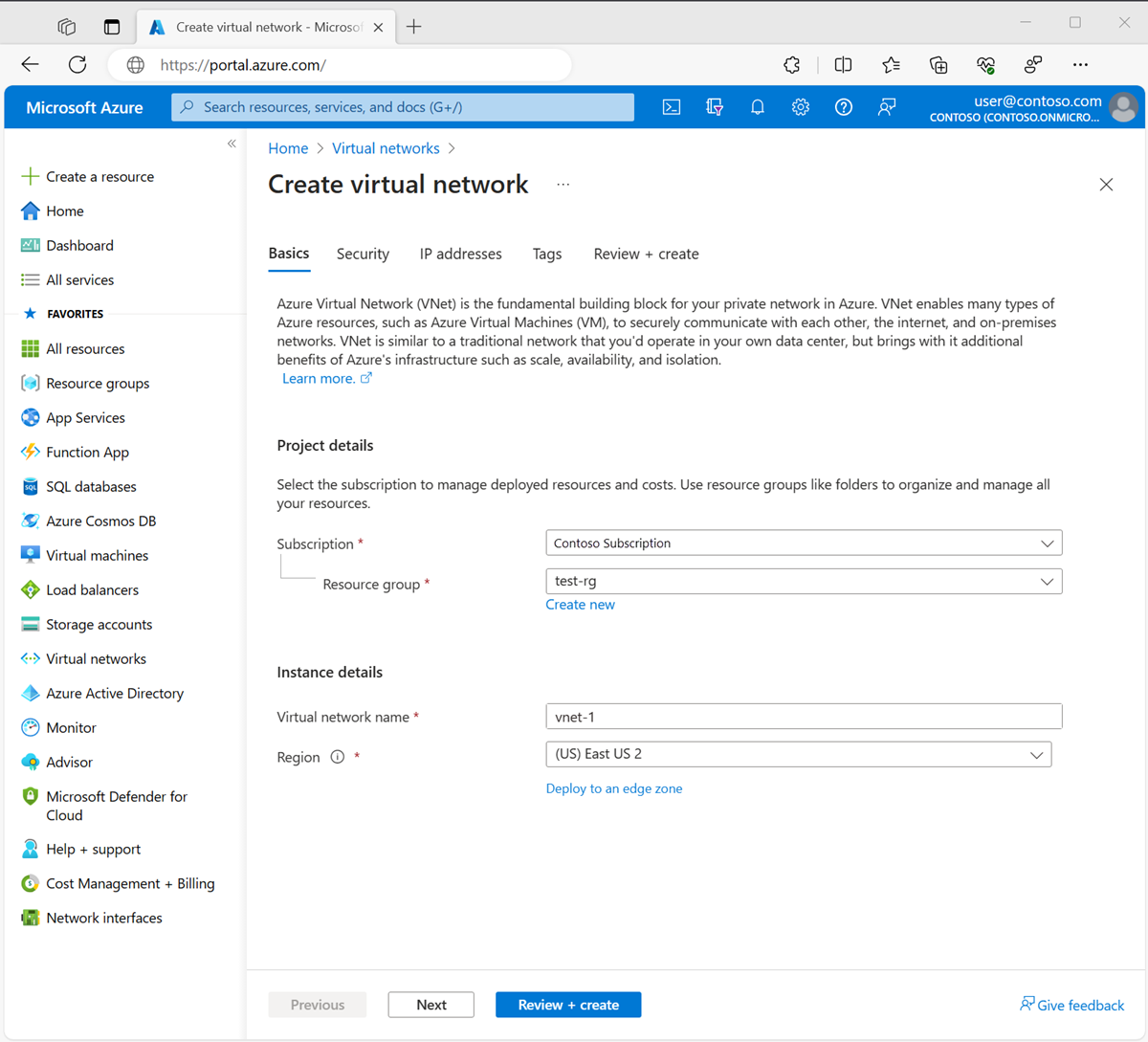
Välj Nästa för att fortsätta till fliken Säkerhet .
Välj Aktivera Azure Bastion i avsnittet Azure Bastion på fliken Säkerhet .
Azure Bastion använder webbläsaren för att ansluta till virtuella datorer i ditt virtuella nätverk via SSH (Secure Shell) eller RDP (Remote Desktop Protocol) med hjälp av sina privata IP-adresser. De virtuella datorerna behöver inte offentliga IP-adresser, klientprogramvara eller särskild konfiguration. Mer information om Azure Bastion finns i Azure Bastion
Ange eller välj följande information i Azure Bastion:
Inställning Värde Azure Bastion-värdnamn Ange bastion. Offentlig IP-adress för Azure Bastion Välj Skapa en offentlig IP-adress.
Ange public-ip-bastion i Namn.
Välj OK.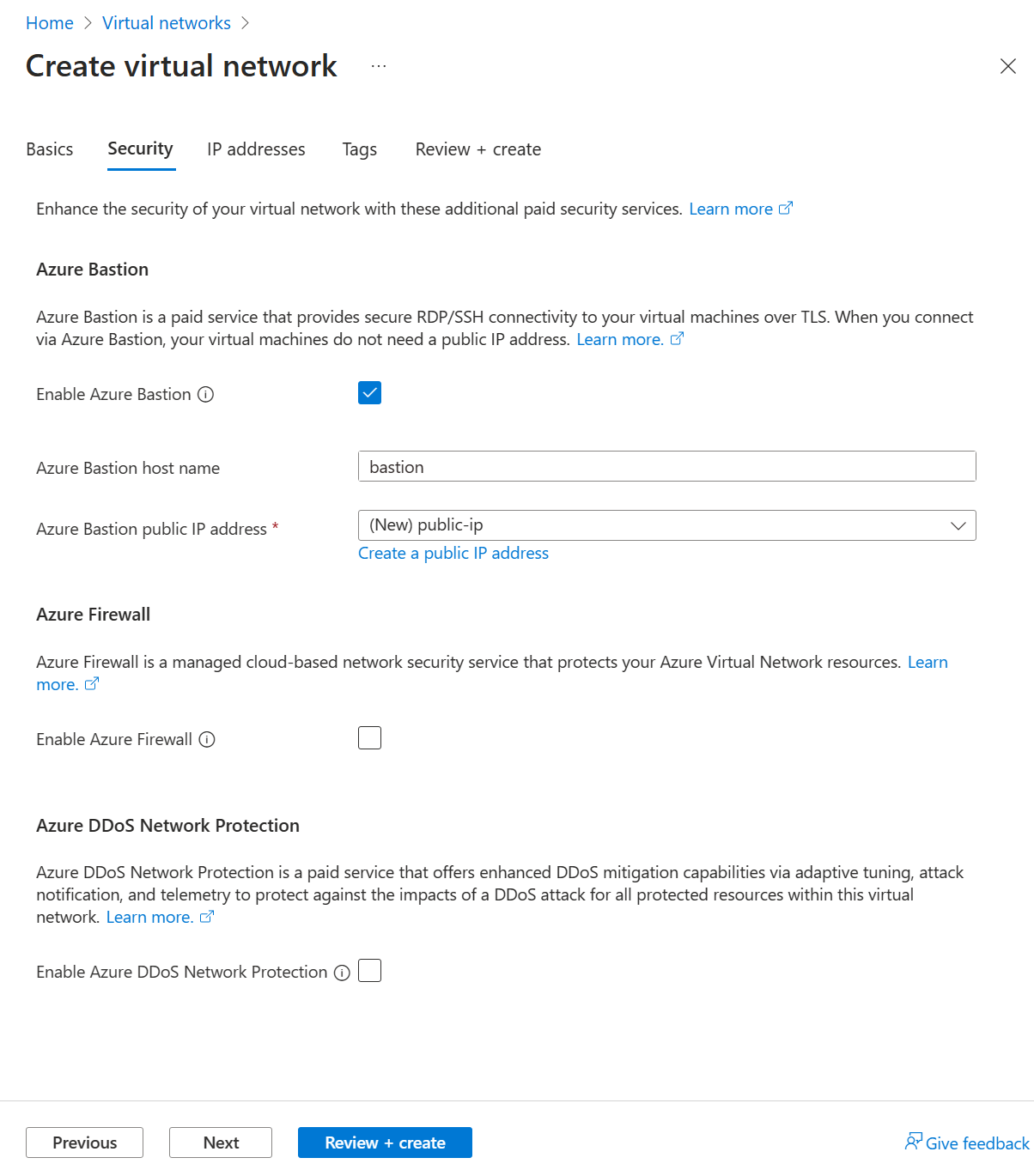
Välj Nästa för att fortsätta till fliken IP-adresser .
I rutan adressutrymme i Undernät väljer du standardundernätet .
I Redigera undernät anger eller väljer du följande information:
Inställning Värde Undernätssyfte Lämna standardinställningen Standard. Namn Ange undernät-1. IPv4 IPv4-adressintervall Låt standardvärdet vara 10.0.0.0/16. Startadress Låt standardvärdet vara 10.0.0.0. Storlek Lämna standardvärdet /24(256 adresser). Säkerhet NAT-gateway Välj nat-gateway. 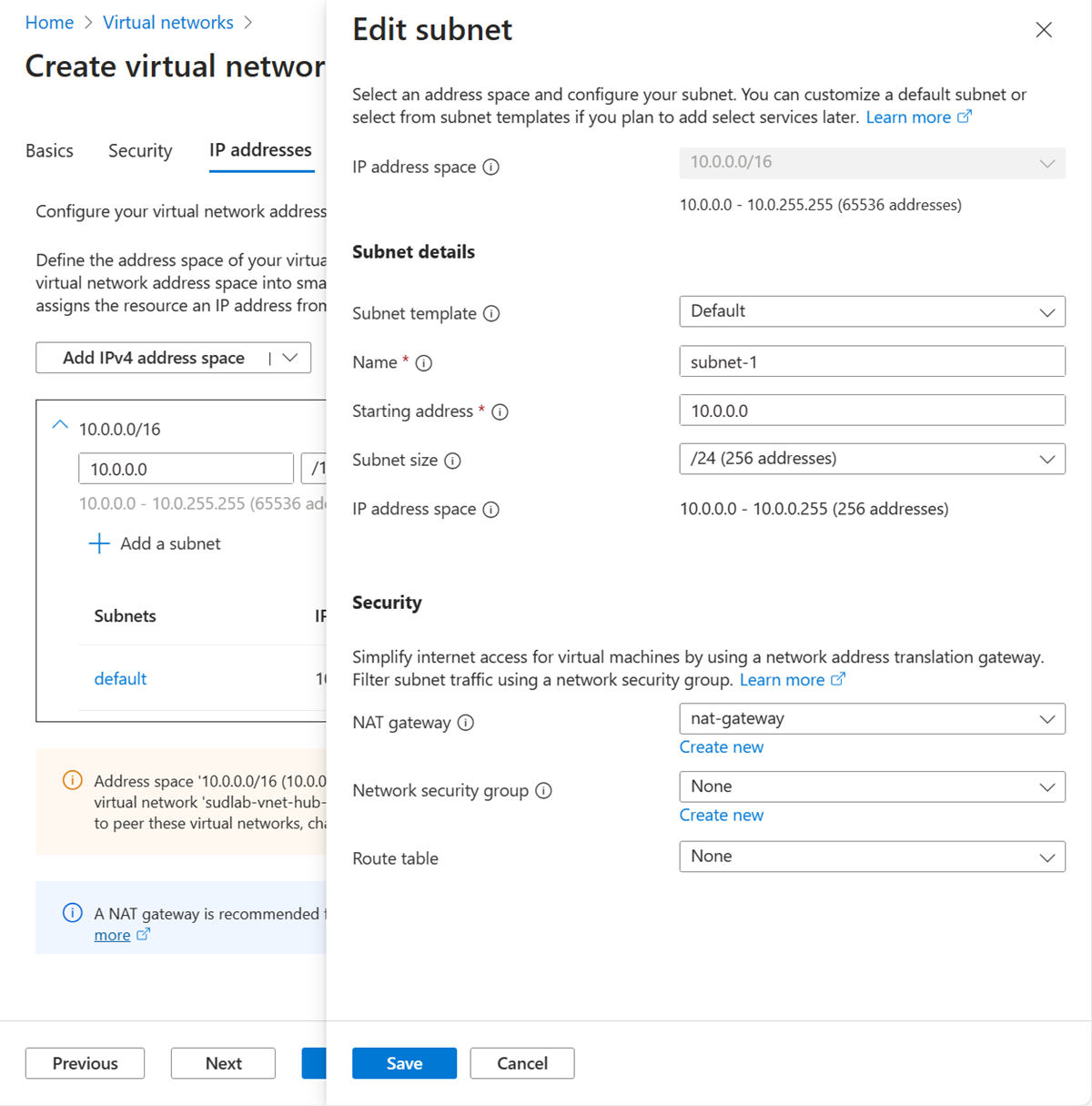
Välj Spara.
Välj Granska + skapa längst ned på skärmen och välj Skapanär verifieringen godkänns.
Skapa en virtuell testdator
Följande procedur skapar en virtuell testdator (VM) med namnet vm-1 i det virtuella nätverket.
I portalen söker du efter och väljer Virtuella datorer.
I Virtuella datorer väljer du + Skapa och sedan Virtuell Azure-dator.
På fliken Grundläggande i Skapa en virtuell dator anger eller väljer du följande information:
Inställning Värde Projektinformation Prenumeration Välj din prenumeration. Resursgrupp Välj test-rg. Instansinformation Namn på virtuell maskin Ange vm-1. Region Välj Östra USA 2. Tillgängliga alternativ Välj Ingen infrastrukturredundans krävs. Säkerhetstyp Låt standardvärdet Standard vara kvar. Bild Välj Ubuntu Server 22.04 LTS – x64 Gen2. VM-arkitektur Låt standardvärdet x64 vara kvar. Storlek Välj en storlek. Administratörskonto Autentiseringstyp Välj Lösenord. Användarnamn Ange azureuser. Lösenord Ange ett lösenord. Bekräfta lösenord Ange lösenordet igen. Regler för inkommande portar Offentliga inkommande portar Välj Ingen. Välj fliken Nätverk överst på sidan.
Ange eller välj följande information på fliken Nätverk :
Inställning Värde Nätverksgränssnitt Virtuellt nätverk Välj vnet-1. Subnät Välj undernät-1 (10.0.0.0/24). Offentlig IP-adress Välj Ingen. NIC-nätverkssäkerhetsgrupp Välj Avancerat. Konfigurera nätverkssäkerhetsgrupp Välj Skapa ny.
Ange nsg-1 som namn.
Låt resten vara som standard och välj OK.Låt resten av inställningarna vara som standard och välj Granska + skapa.
Granska inställningarna och välj Skapa.
Anmärkning
Virtuella datorer inom ett virtuellt nätverk som har en bastionvärd behöver inte offentliga IP-adresser. Bastion tillhandahåller den offentliga IP-adressen och de virtuella datorerna använder privata IP-adresser för att kommunicera i nätverket. Du kan ta bort de offentliga IP-adresserna från alla virtuella datorer i bastionens värdbaserade virtuella nätverk. Mer information finns i Koppla bort en offentlig IP-adress från en virtuell Azure-dator.
Anmärkning
Azure tillhandahåller en standard-IP för utgående åtkomst för virtuella datorer som antingen inte har tilldelats någon offentlig IP-adress eller som finns i serverdelspoolen för en intern grundläggande Azure-lastbalanserare. Standardmekanismen för utgående IP-åtkomst tillhandahåller en utgående IP-adress som inte kan konfigureras.
Standard-IP för utgående åtkomst inaktiveras när någon av följande händelser inträffar:
- En offentlig IP-adress tilldelas till den virtuella datorn.
- Den virtuella datorn placeras i serverdelspoolen för en standardlastbalanserare, med eller utan regler för utgående trafik.
- En Azure NAT Gateway-resurs tilldelas till den virtuella datorns undernät.
Virtuella datorer som du skapar med hjälp av virtuella maskinskalsatser i flexibelt orkestreringsläge saknar standardiserad utgående åtkomst.
Mer information om utgående anslutningar i Azure finns i Standardutgående åtkomst i Azure och Använda SNAT (Source Network Address Translation) för utgående anslutningar.
Utför test av NAT-gateway
I det här avsnittet testar du NAT-gatewayen. Du identifierar först den offentliga IP-adressen för NAT-gatewayen. Sedan ansluter du till den virtuella testdatorn och verifierar den utgående anslutningen via den offentliga IP-adressen för NAT-gatewayen.
I sökrutan överst i portalen anger du Offentlig IP-adress. Välj Offentliga IP-adresser i sökresultatet.
Välj public-ip-nat.
Anteckna den offentliga IP-adressen:
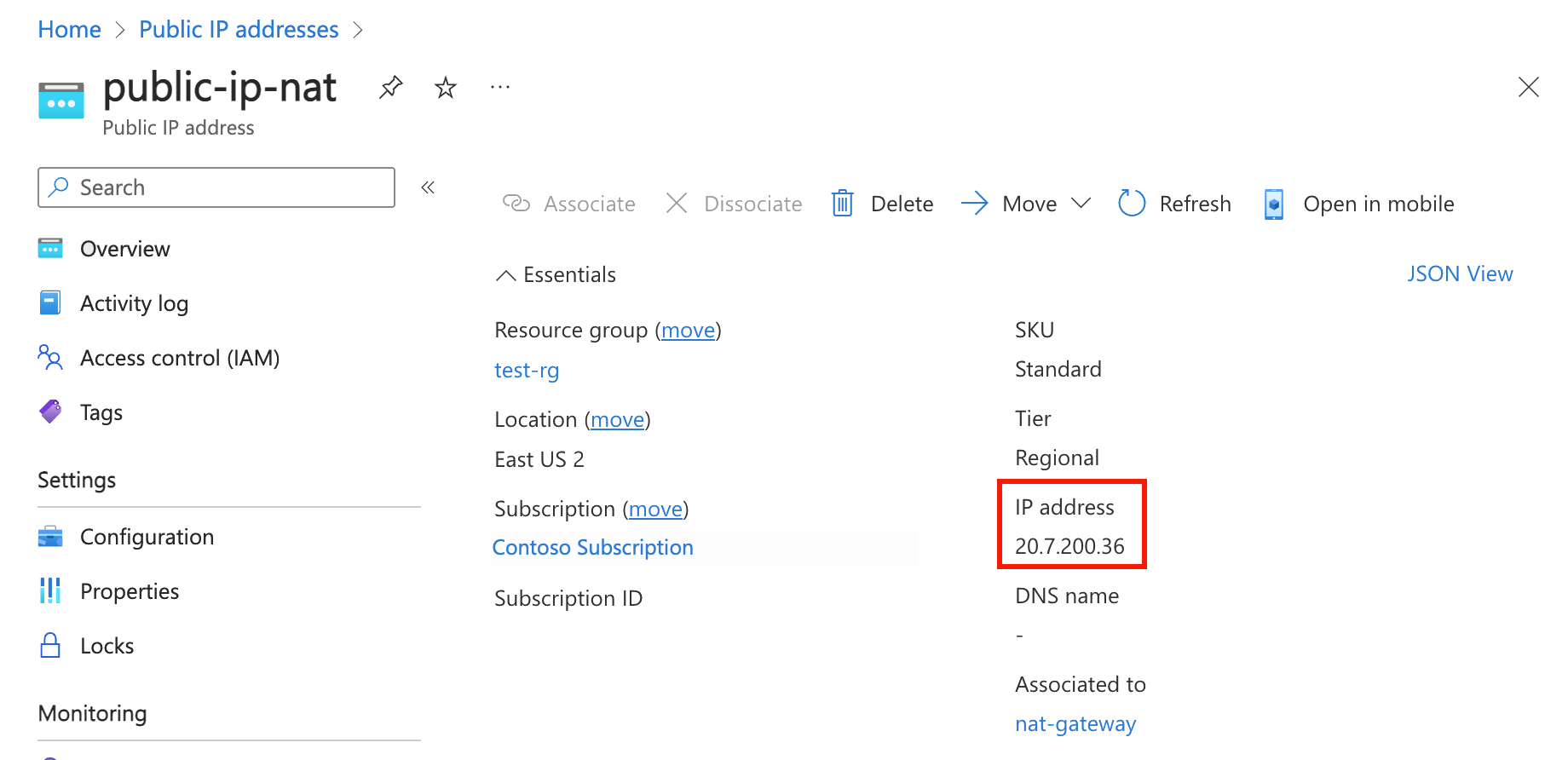
I sökrutan överst i portalen anger du Virtuell dator. Välj Virtuella datorer i sökresultaten.
Välj vm-1.
På sidan Översikt väljer du Anslut och sedan fliken Bastion .
Välj Använd Bastion.
Ange användarnamnet och lösenordet som angavs när den virtuella datorn skapades. Välj Anslut.
I bash-prompten anger du följande kommando:
curl ifconfig.meKontrollera att IP-adressen som returneras av kommandot matchar nat-gatewayens offentliga IP-adress.
azureuser@vm-1:~$ curl ifconfig.me 203.0.113.0.25
Rensa resurser
När du är klar med de resurser som du skapade kan du ta bort resursgruppen och alla dess resurser.
I Azure-portalen söker du efter och väljer Resursgrupper.
På sidan Resursgrupper väljer du resursgruppen test-rg .
På sidan test-rg väljer du Ta bort resursgrupp.
Ange test-rg i Ange resursgruppsnamn för att bekräfta borttagningen och välj sedan Ta bort.
Nästa steg
Mer information om Azure NAT Gateway finns i: